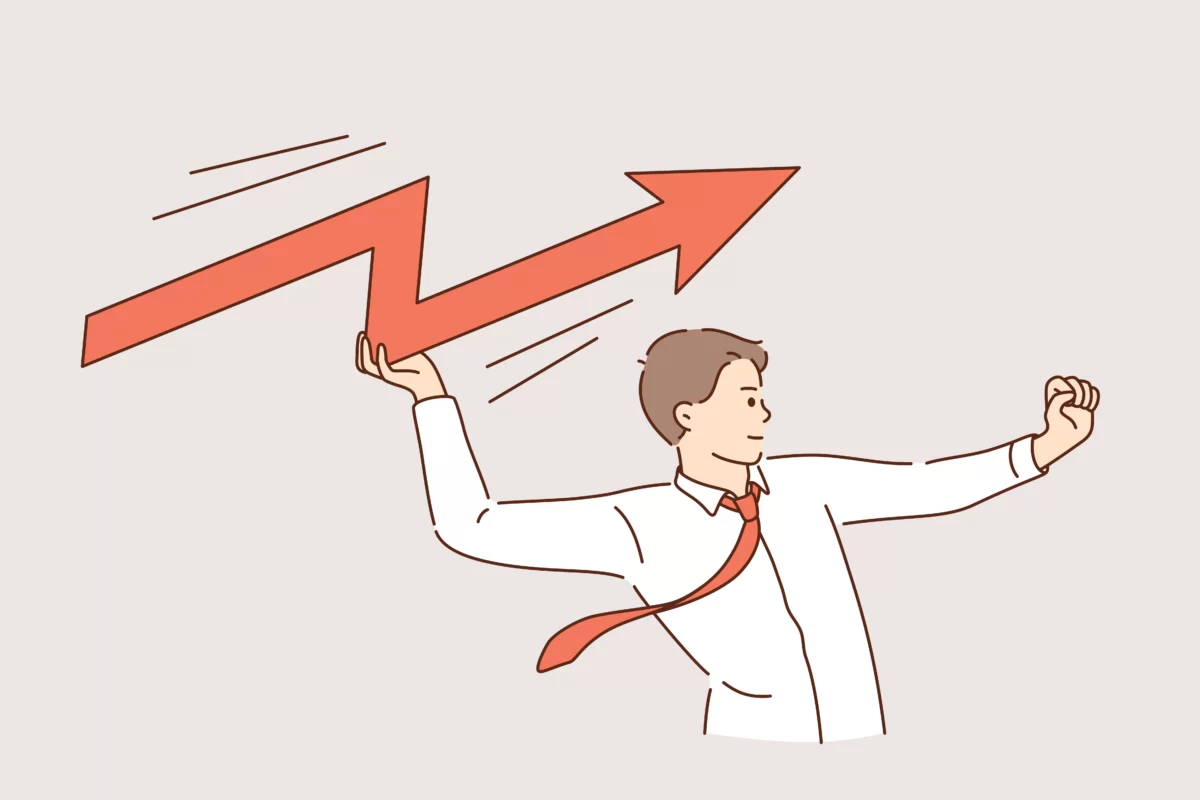COMPASS(コンパス)の検索順位チェック機能ってどんな感じ?

こんにちわ、ゆいて(@yuitelog)です。
COMPASSは、買切り型のSEOツール。
主な機能は以下の3つ。
本記事では、COMPASSの主要3機能のうち「検索順位チェックツール」の機能や使い方に特化して、徹底解説していきます。
SEOツールCOMPASSって何?という方は次の記事も合わせてチェックしてみて下さい!
▼ キーワード選定の「裏技」と勝ち筋ライティングノウハウはこちら ▼
10,000字以上の限定特典記事付き!バグ級チートツール「COMPASS」を完全解説!
-

COMPASSはSEOキーワード選定の革命児!評判や口コミ、使い方をガチレビュー!
続きを見る
本記事の内容
- COMPASSの検索順位チェック機能の概要と使い方
- 私のCOMPASSの日常的な使い方
- 検索順位チェックで意識しておくこと
本記事の執筆者
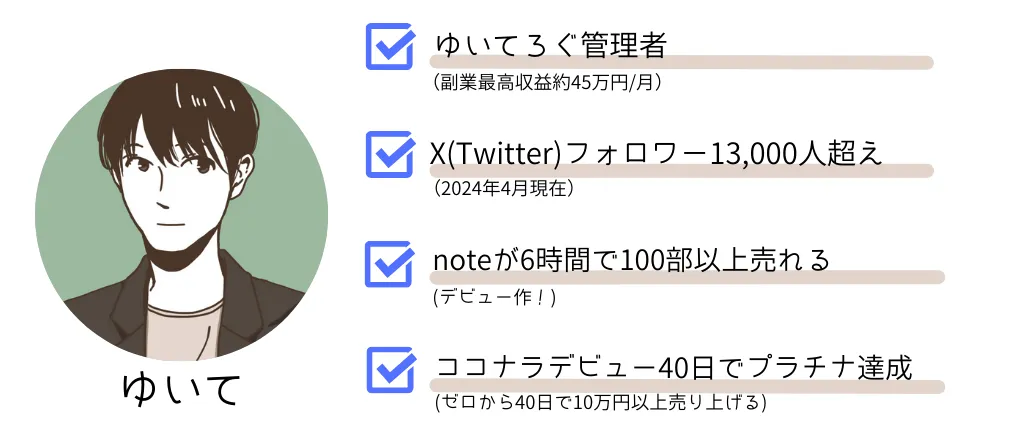
SEOツールCOMPASS(コンパス)の検索順位チェック機能について
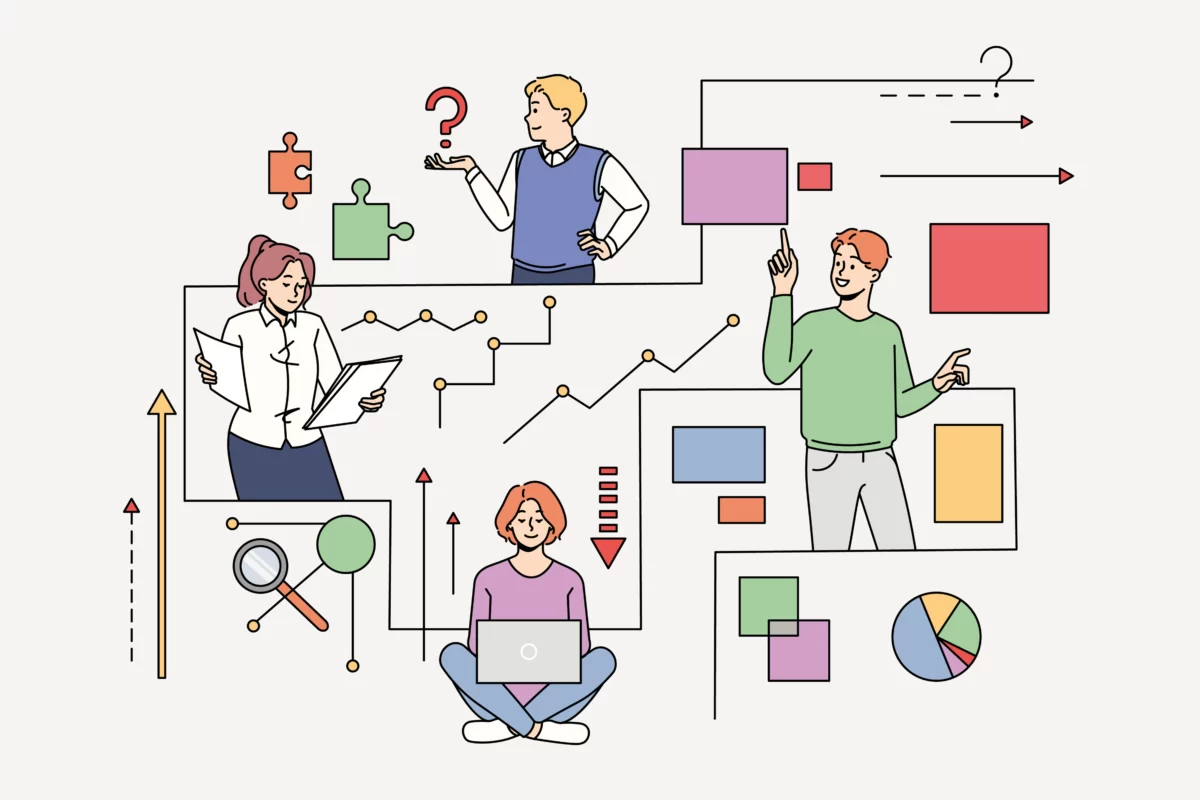
COMPASSの検索順位チェックツールでできることは、主に次の5つ。
一つずつ解説していきます!
PC・スマホ順位の取得

COMPASSでは、PC順位とスマホ順位の2つが取得可能。
標準では両方とも取得する設定になっていますが、必要に応じて上画像のチェックを外すことで、片方だけ取得することもできます。
また、複数サイトを登録して、サイトごとに分けるといった使い方も可能です。
検索エンジンの指定
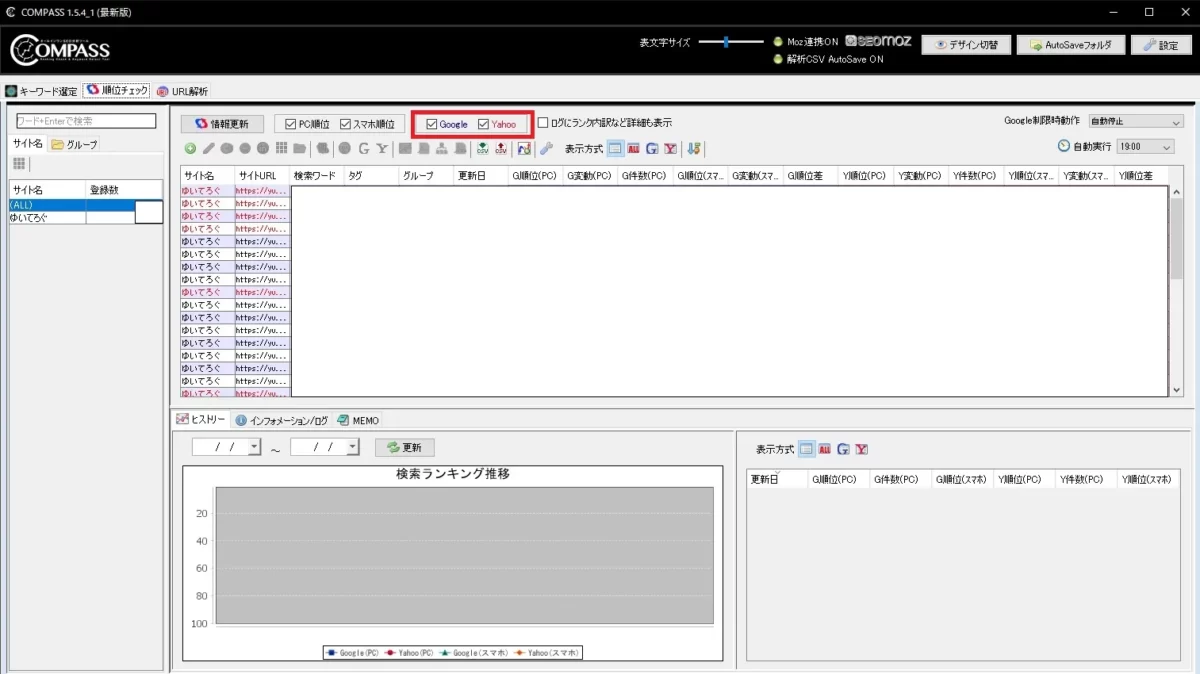
COMPASSは、GoogleとYahoo!の2つの検索エンジンから検索順位を取得することができます。
こちらも好みによって両方、片方取得の設定がワンクリック、サイト単位で設定可能。
私のサイトを訪問してくれる方は、ほぼGoogleからなので私はGoogleの検索順位だけ取得しています。
ちなみにGoogleは100位まで、Yahoo!は50位までの順位取得が可能です。
サイトやジャンル単位でのグループ分け
COMPASSを使えば、サイトやジャンルなどお好みのグループ分けで検索順位を取得することもできます。
設定方法は以下の通り。
step
1グループの作成
COMPASSの順位チェック画面から[グループ]-[グループ新規登録]の順でクリック。
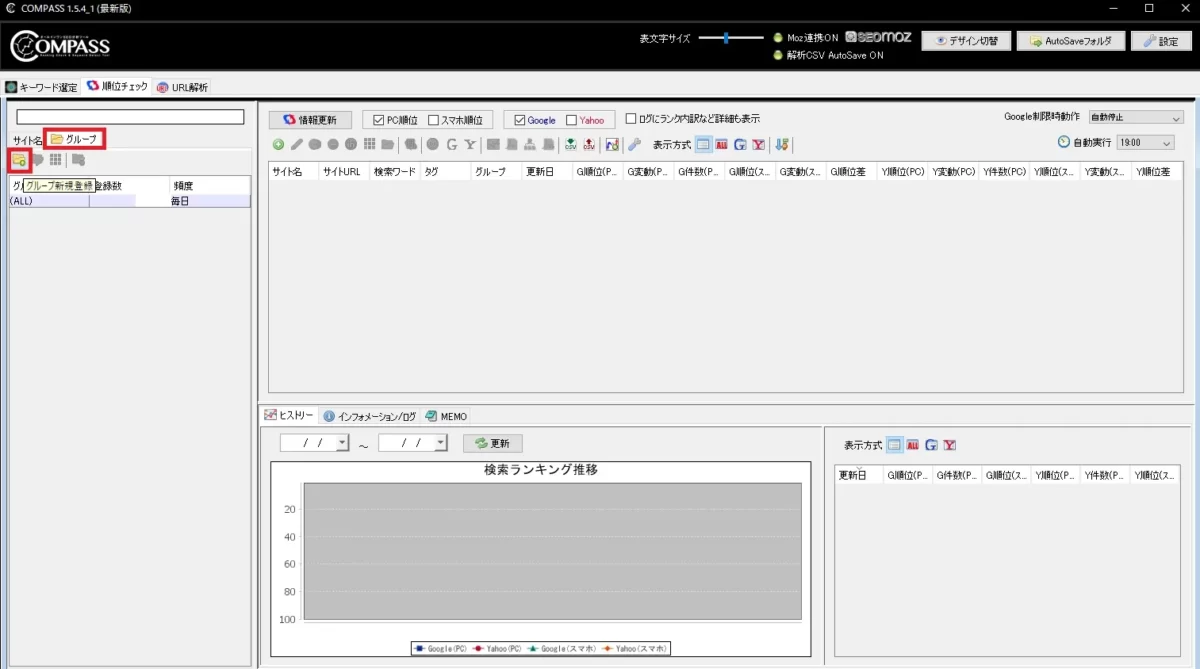
step
2グループ新規登録
グループ名と更新頻度を決めたら[グループ登録]をクリックします。
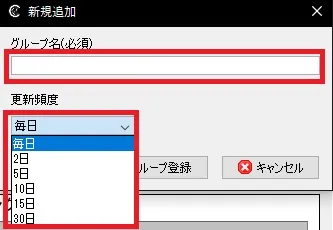
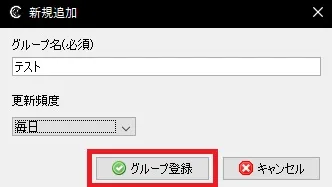
グループが登録されました。
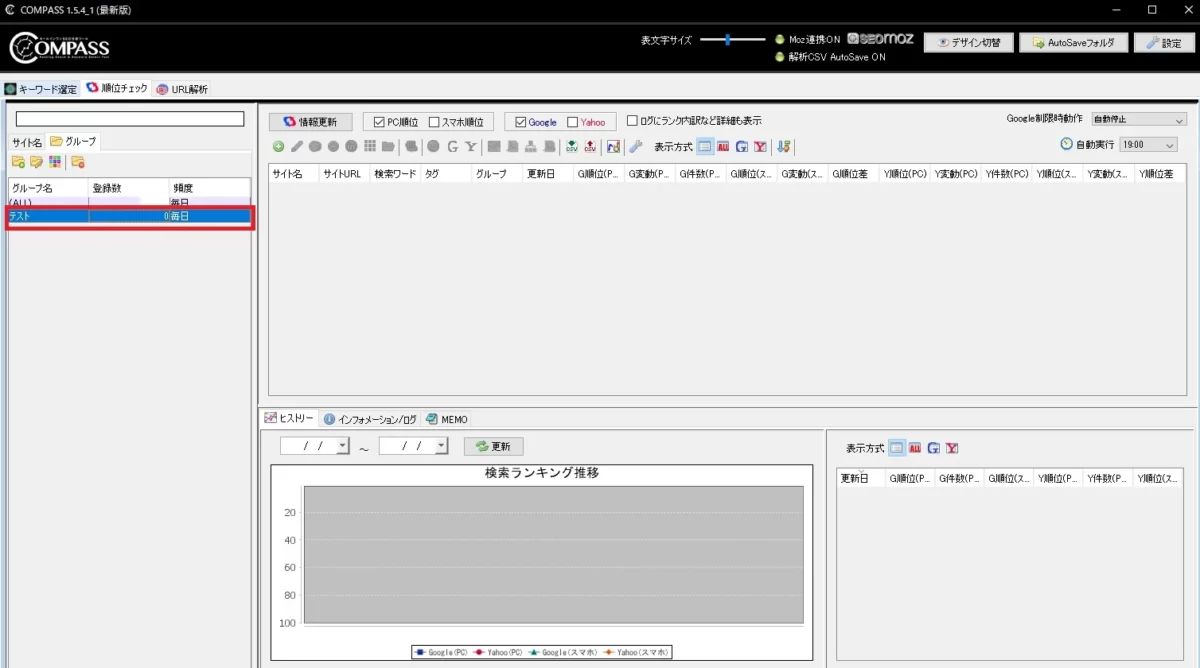
登録したグループの編集
登録したグループ名の変更や更新頻度を変更するには[選択行グループ編集]をクリックすることでいつでも編集可能です。
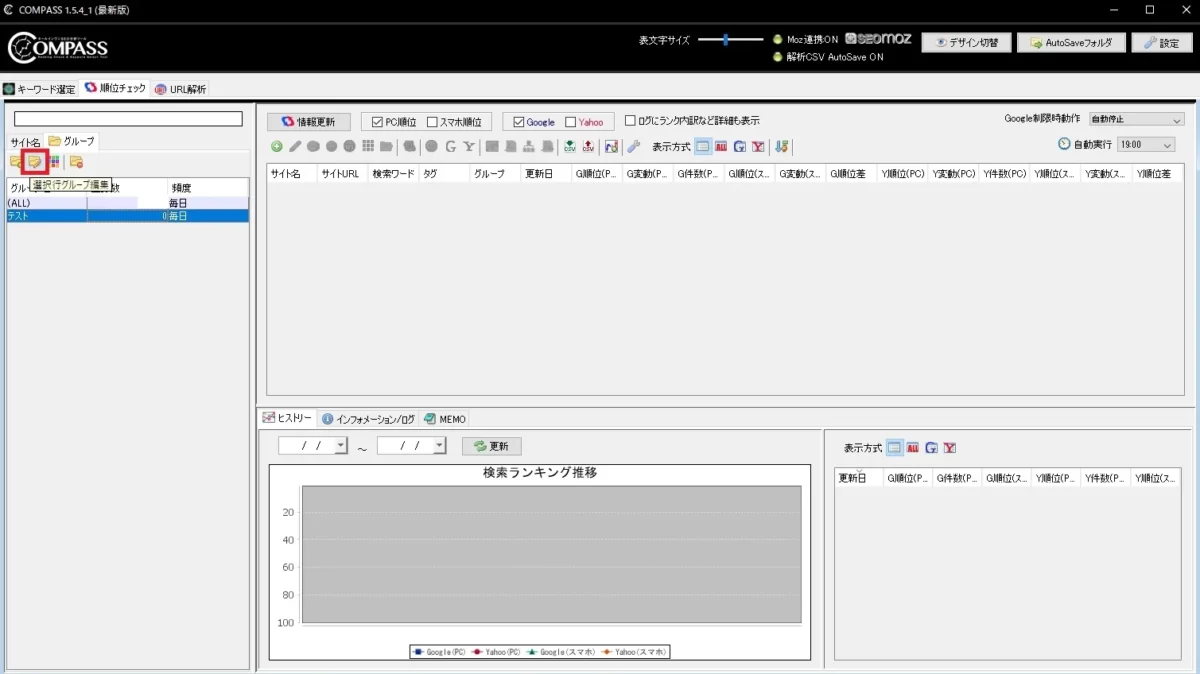
登録したグループの削除
登録したグループを削除するには[選択グループ削除]をクリックします。
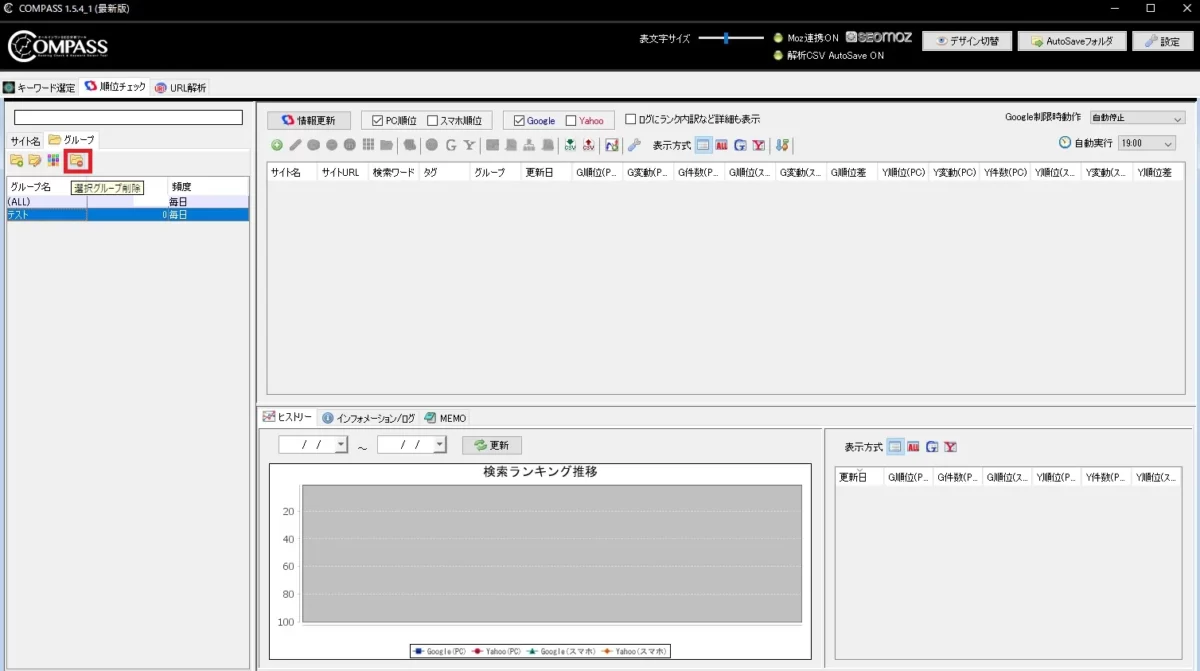
登録したグループの色分け
登録したグループは[グループカラー選択]で色分けすることもできます。
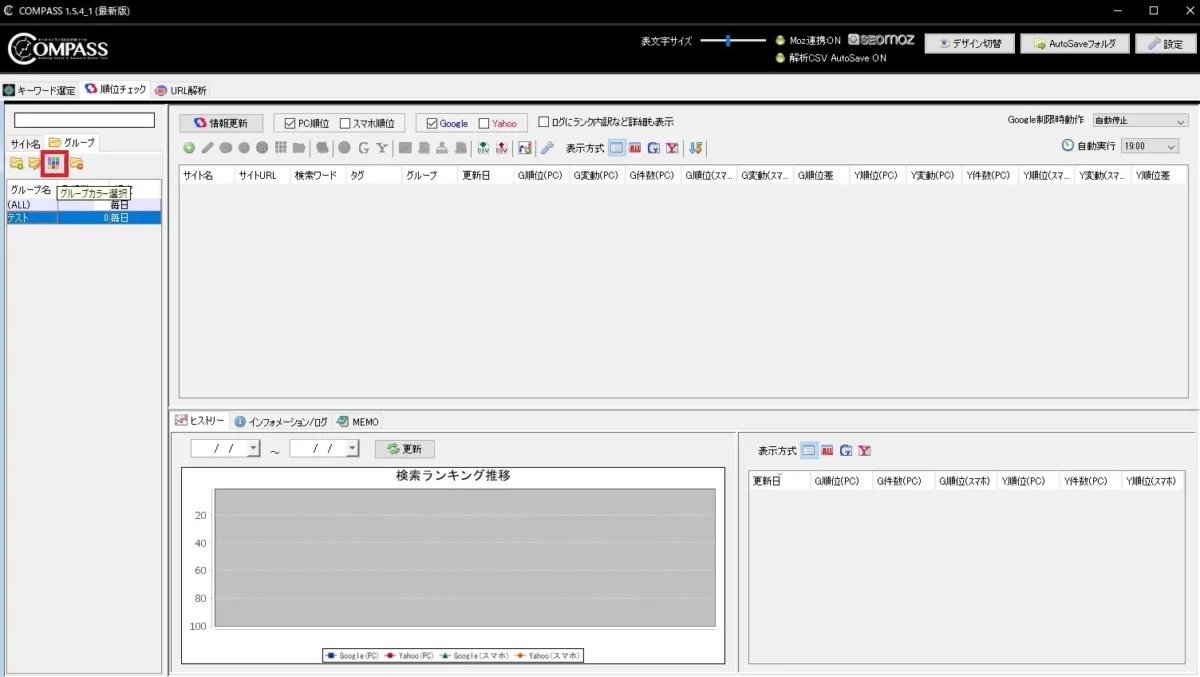
検索順位の自動取得
COMPASSは、毎日指定した時間に自動で検索順位を取得してくれます。
もちろん自動取得なし(手動)設定も可能。あなたのお好みに合わせて設定して下さい。
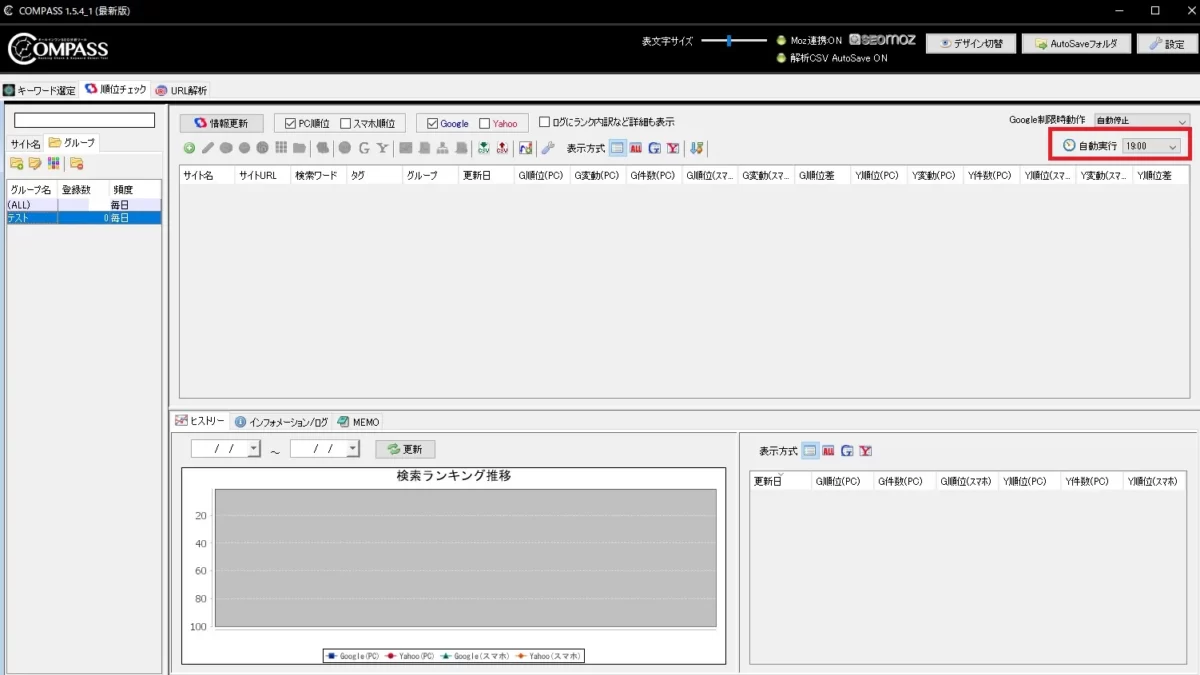
検索順位を自動取得するには、COMPASSを起動しておく必要があります。
GRCデータのインポート
GRCから移行を考えている方は、GRCのデータをエクスポートしてCOMPASSに移行することも可能。
設定方法は長くなるので省略しますが、添付のマニュアルに詳しく書かれているので迷わず移行することができるでしょう。
その他の細かい機能については、COMPASSの公式サイトをチェックしてみて下さい。
SEOツールCOMPASS(コンパス)の日常的な使い方

ここからは、COMPASSの日常的な使い方について。
COMPASSには機能が色々ありますが、6桁ブロガーの私が日常的に使う機能や便利な機能を紹介していきますね!
キーワードの登録
上位表示を狙っているキーワードの検索順位チェックは当たり前。
記事を書いた際は、真っ先にCOMPASSにキーワードを登録します。
キーワードの登録方法は簡単2クリック。
登録済みのキーワードで[コピーして新規作成]をクリックします。
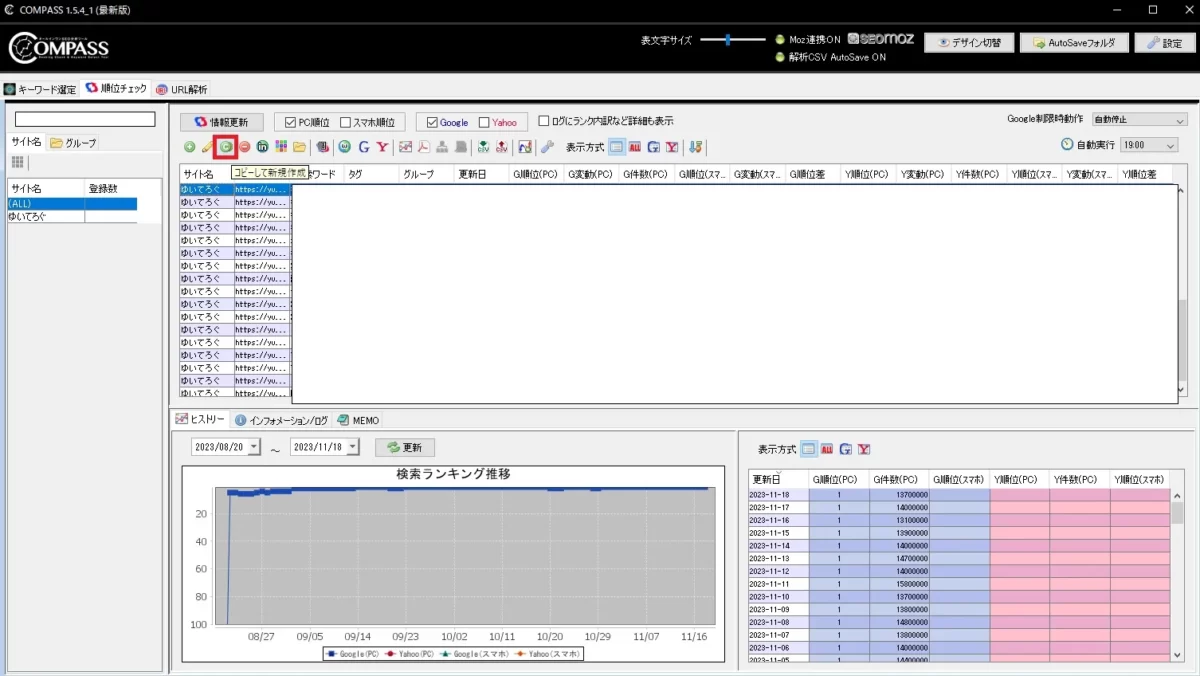
[検索ワード]にキーワードを入力して[サイト登録]をクリックすれば完了。
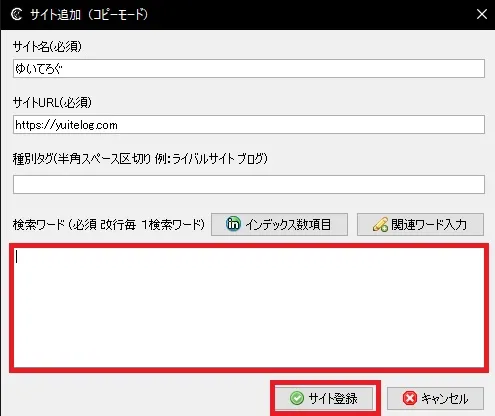
ちなみにライバルサイトを「サイトURL」に指定してキーワードを入力することで、ライバルサイトの順位変動も追うことができます。
ライバルサイトをチェックしておくことで、ライバルがリライト等をして検索順位を上げてきたときに素早く察知でき、置いていかれることを阻止できるかもしれません。
ライバルの動きも合わせて確認できるのはありがたい!
メモ機能
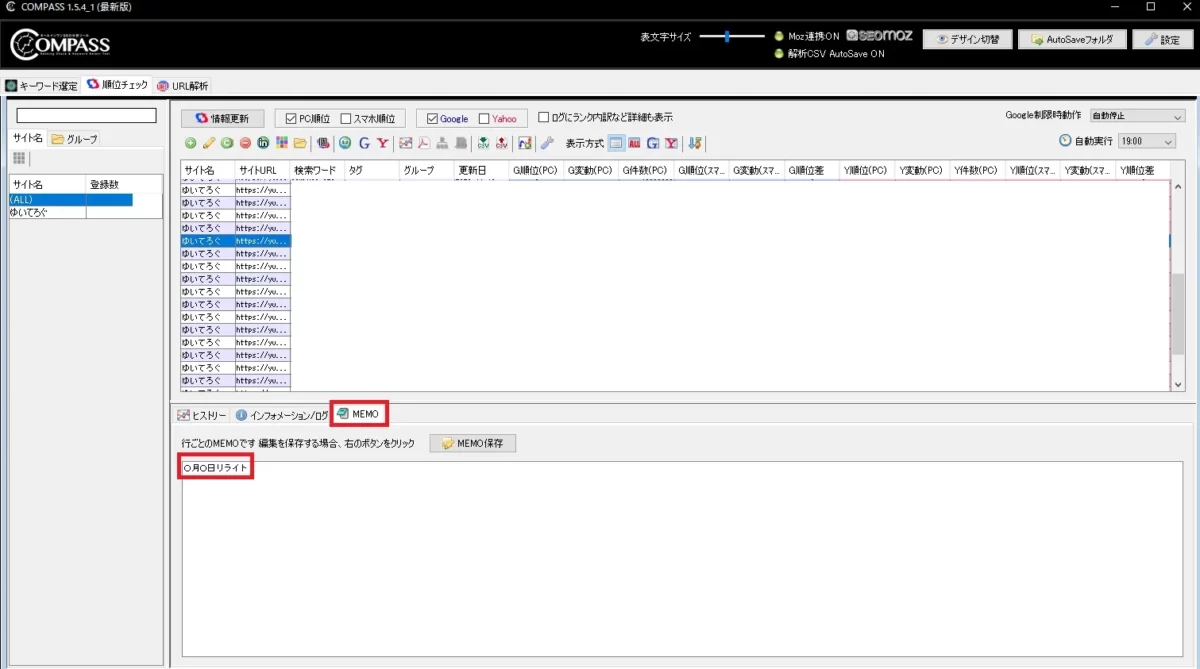
COMPASSには、キーワードごとに「MEMO」という機能が付いています。
これはその名の通りメモ。
記事をアップした日やリライトした日、Googleコアアップデートで順位変動が大きかった日などをサクッとメモしておくことができます。
メモ機能を活用することで
- リライトの効果が分かる
- 成功したリライトを他記事にも横展開
- サイト全体の検索順位アップ!
- ドメパもアップ!
こんな感じで、結果的にサイト全体がGoogleから評価されあなたの収益もググっとアップ!してくれるかもしれません。
ヒストリー機能
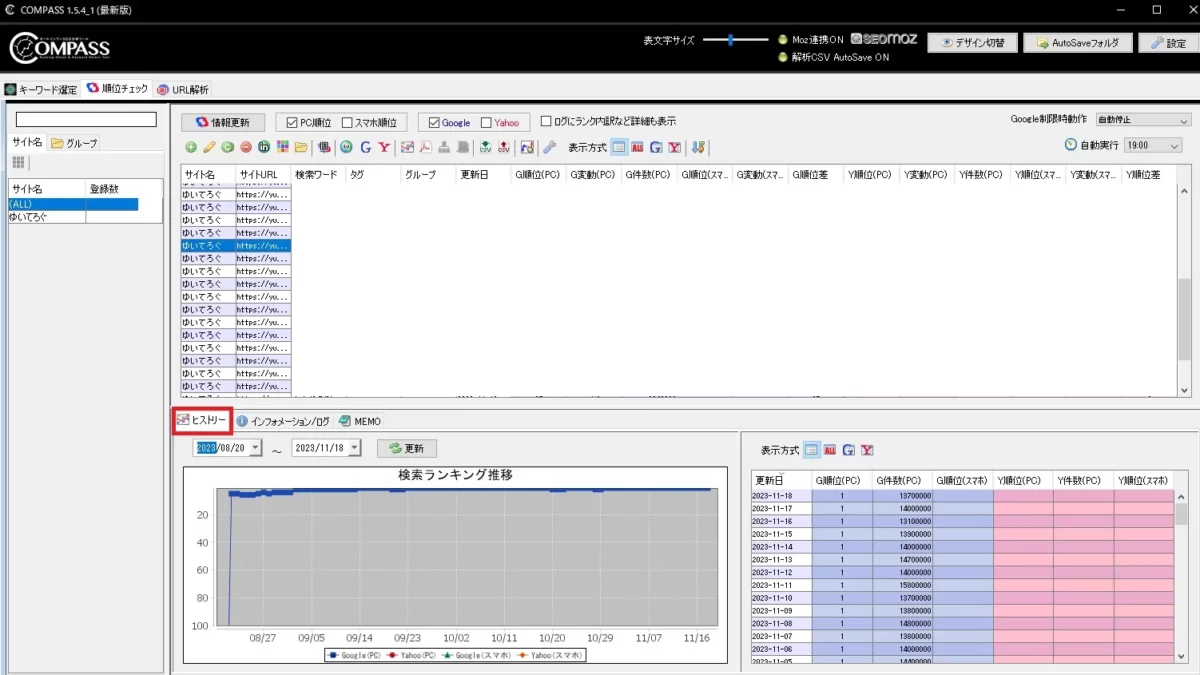
COMPASSのヒストリー機能では、検索順位の推移をグラフで確認することができます。
視覚的に記事の「健康状態」をチェックできるので、異変が起きたらすぐに対処することが可能。
収益の取りこぼしを最小限に抑えることができます。
私はGoogle(PC)の順位しか追っていませんが、スマホやYahooもチェックしていればそこも合わせて表示してくれます。
ちなみに上画像のキーワードは、COMPASSで見つけたもの。
記事アップ後、即5位になり3週間くらいで1位になりました。
検索順位のチェック
検索順位のチェックは毎日行っています。
私の場合、19時には毎日PCを起動させているのでその時間になったら自動で検索順位を取得するように設定してあります。
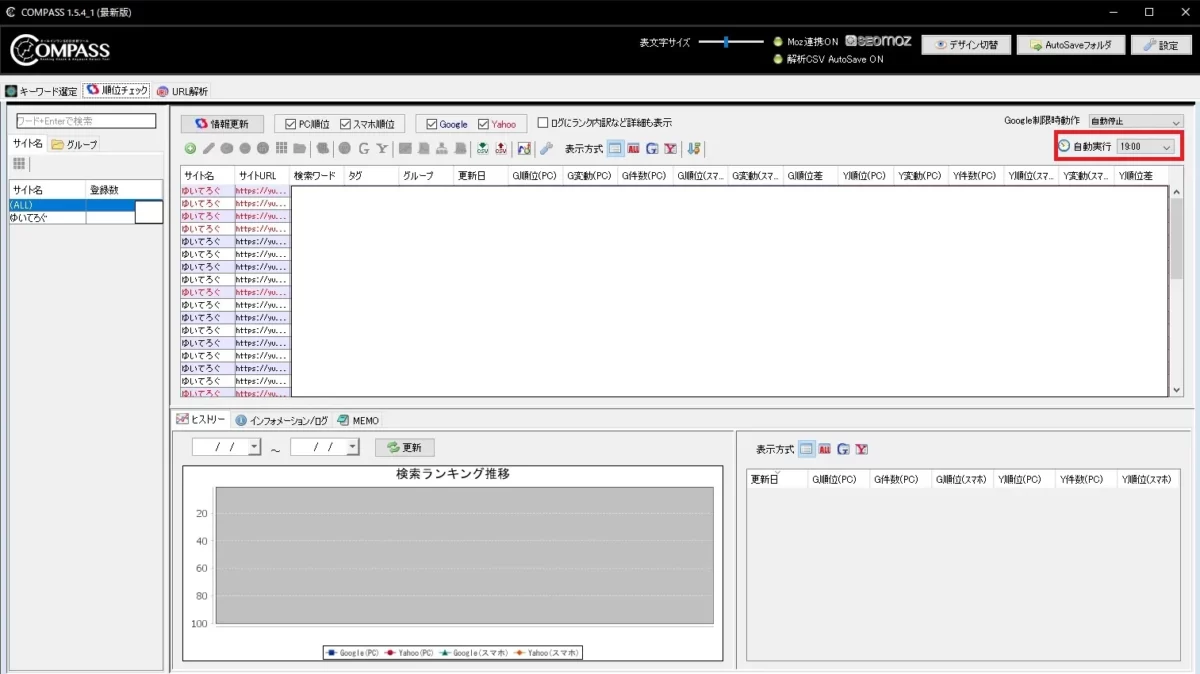
しかし、日によっては帰宅時間が遅くなったり休日だと出かけていることも。
そんなときは手動で実行しています。
手動で実行するには[情報更新]をクリックするだけ。
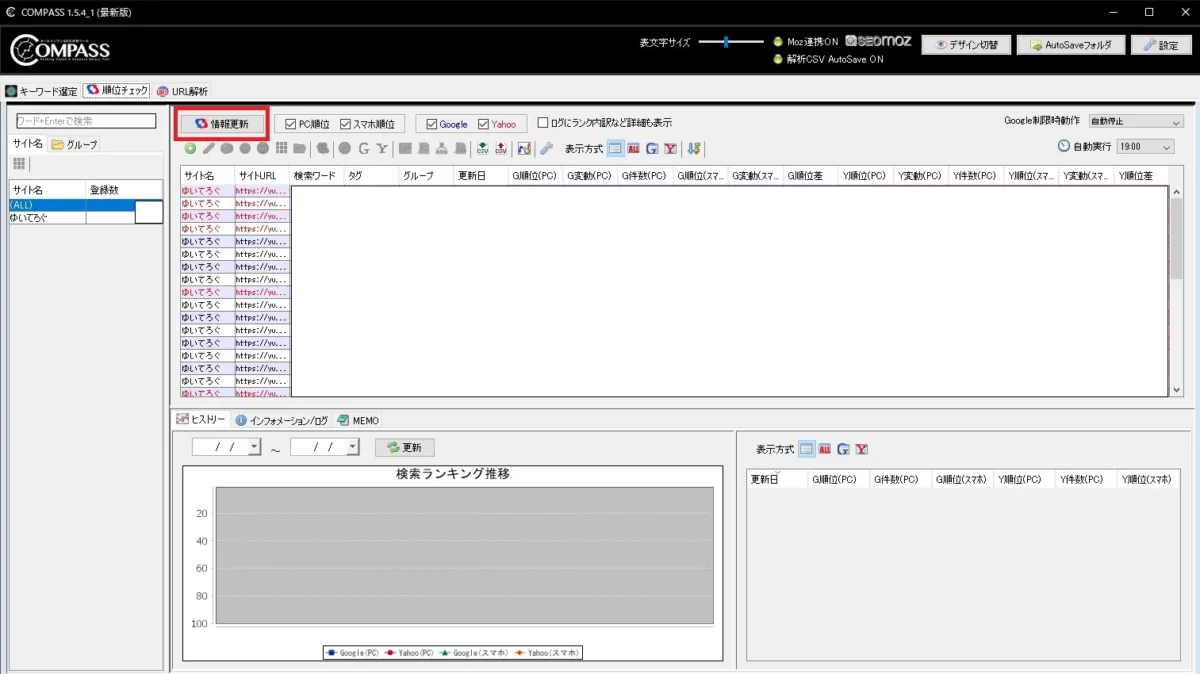
即時、検索順位の取得が開始されます。
検索順位チェックで意識しておくこと

最後に検索順位をチェックする上で、日々意識しておいた方がいいことや立ち回りについて解説しておきます。
それは以下の3つ。
- 記事投稿後は2ヶ月くらい様子を見る
- Googleコアアップデート実施時は要チェック
- 順位が下がってきたらリライトを検討する
一つずつ解説していきます!
記事投稿後は2ヶ月くらい様子を見る
新しい記事を投稿した後は、2ヶ月くらい様子を見ましょう。
SEO的にその記事がしっかりと評価されるまでは、このくらいの期間がかかると言われているからです。
そのため、記事投稿後は
- Googleサーチコンソールでインデックスを促す
- 狙っているキーワードをCOMPASSに登録
- 日々順位チェック
という流れで2ヶ月くらい様子を見ます。
とくに記事投稿後すぐは順位が安定しないので、一切触らないのがおすすめ。
リライトしたとしても、そのリライトが正しいかの判断がつかないからです。
Googleコアアップデート実施時は要チェック
年に数回、コアアップデートとよばれる、Google検索エンジンのアップデート(修正作業)が実施されます。
このときは、検索順位が大幅に変動することがあるので、毎日必ずチェックしましょう。
コアアップデートは、2週間かけて行われることが多いですが、とくに初日~4日目くらいまでの変動が大きい印象。
また、この期間のリライトは避けるようにしましょう。
リライトしてしまうと、検索順位の変動がコアアップデートの影響なのかリライトの影響なのかの判断がつかなくなるからです。
検索順位が下がるとリライトしたくなりますが、SEO的には悪手なのでグッと我慢!
順位が下がってきたらリライトを検討する
COMPASSを使って検索順位を日々チェックしていると
- 検索順位がだんだんと上がる記事
- 検索順位がだんだんと下がる記事
- 検索順位がほぼ変動しない記事
この3パターンに分かれていきます。
リライトを検討する際は「検索順位がだんだんと下がる記事」から実施していきましょう。
検索順位がだんだんと上がっている記事は、Googleから一定の評価を受けているので下手に触らないのが吉。
もしリライトに失敗して検索順位を下げてしまうと元も子もないですからね。
検索順位が「低いまま変動しない記事」もリライトを検討し、上がりそうな要素があれば順次リライトしていきましょう!
今回は以上になります。
SEOツールCOMPASSのことをもっと知りたい!という方は、こちらも記事もチェックしてみてくださいね。
▼ キーワード選定の「裏技」と勝ち筋ライティングノウハウはこちら ▼
10,000字以上の限定特典記事付き!バグ級チートツール「COMPASS」を完全解説!
-

COMPASSはSEOキーワード選定の革命児!評判や口コミ、使い方をガチレビュー!
続きを見る
少しでも参考になれば幸いです。
ありがとうございました。